해결 방법 iPhone에서 서버 ID를 확인할 수 없음
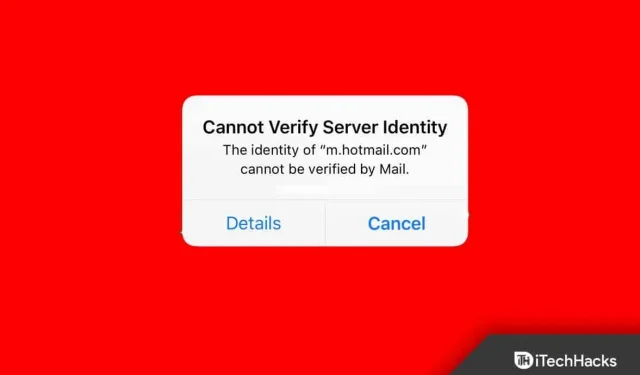
많은 iPhone 사용자가 이메일을 보낼 때 “서버의 ID를 확인할 수 없습니다” 오류를 보고하고 있습니다. iPhone 소유자는 서버 식별 오류에 대해 불평하고 있으며 이 문제를 해결하는 방법을 모릅니다. iPhone이 Mail 앱에서 이메일을 보내거나 받을 수 없는 데는 여러 가지 이유가 있습니다. 새롭고 오래된 iPhone에서 Server Can’t Authenticate 오류를 수정하는 실행 가능한 솔루션에 대해 살펴보겠습니다.
콘텐츠:
iPhone에서 “서버 ID를 확인할 수 없음” 오류의 원인은 무엇입니까?
Apple의 고유한 판매 포인트는 개인 정보 보호 및 보안입니다. 쿠퍼티노에 본사를 둔 이 회사는 모두가 따라야 할 보안 정책을 추가하여 보안 강화에 중점을 둡니다. 장치에서 “서버 ID를 확인할 수 없습니다”라는 오류가 지속되는 몇 가지 타당한 이유를 제시했습니다.
안전하지 않은 연결
수백만 명이 즐거움이나 관광을 위해 한 곳에서 다른 곳으로 여행합니다. 우리는 호텔, 레스토랑, 인터넷 카페 등과 같은 공용 인터넷 네트워크에 의존합니다. iOS 소프트웨어는 보안되지 않은 네트워크를 인식할 수 있으며 이로 인해 문제가 발생할 수 있습니다. 스마트폰에서 4G 또는 5G 네트워크를 활성화하는 것이 좋습니다. 모바일 인터넷 데이터가 보호되고 안전한 연결이 생성됩니다.
신뢰할 수 없는 SSL 인증서
우리 인간은 정부에서 발급한 신분증으로 신원을 확인합니다. iPhone이 SSL 인증서로 연결을 인증합니다. 신뢰할 수 없는 메일 서버 인증서는 신뢰 문제를 일으킬 수 있으며 iPhone에서 “서버 ID를 확인할 수 없습니다” 오류가 발생합니다. 메일 앱에서 메일 서버 인증서를 수정하는 방법이 있으며 아래 가이드에서 다루었습니다.
iOS 오류
Apple은 매년 새로운 iOS 소프트웨어를 출시하며 1년 안에 안정적인 소프트웨어를 구축하는 것은 쉬운 일이 아닙니다. 개발자는 macOS에서도 동일한 작업을 수행하는 반면 경쟁업체는 운영 체제를 안정화하는 데 몇 년이 걸립니다. Apple은 소프트웨어 최적화를 자랑하지만 다른 재료 요소와 마찬가지로 완벽하지는 않습니다.
잘못된 네트워크 구성
하드웨어는 강력한 소프트웨어 없이는 아무 의미가 없습니다. Cupertino에 기반을 둔 이 제조업체는 장비 연구 및 개발에 수십억 달러를 투자했습니다. Apple은 사내에서 소프트웨어를 개발하므로 100% 제어할 수 있습니다. iOS 소프트웨어는 네트워크 구성을 저장하므로 단일 장치에서 여러 서비스에 연결할 수 있습니다. 올바르지 않거나 손상된 네트워크가 메일 응용 프로그램 문제의 원인일 수 있습니다.
레거시 구성
iPhone에서 이메일을 설정하는 데 1분도 걸리지 않습니다. 그러나 iPhone 사용자는 몇 년 동안 이메일 설정을 재설정하거나 업데이트하지 않았습니다. 우리 회사에는 이메일 서비스가 있지만 Gmail, Yahoo Mail 등과 같은 자동화 시스템은 없습니다. 때때로 수동 구성 업데이트가 필요한 이메일 서비스를 사용하고 있을 수 있습니다.
iPhone 2022에서 “서버 ID를 확인할 수 없음” 오류 수정
iOS 소프트웨어와 관련된 많은 버그를 수정하기 위해 프로그램을 홍보하는 타사 도구를 보았습니다. iOS 소프트웨어 문제를 해결하기 위해 타사 도구가 필요하지 않으므로 함정에 빠지십시오. 지침에 따라 iPhone에서 “서버 ID를 확인할 수 없습니다” 오류를 해결하십시오.
iPhone을 재시동하십시오
스마트폰은 몇 주 또는 몇 달 동안 지속적으로 작동하며 때때로 휴식이 필요합니다. Apple은 고품질 구성 요소를 구입하여 장치에 설치했습니다. 고품질 내부의 내구성은 훌륭하지만 소프트웨어는 때때로 재부팅해야 합니다. 기능 측면 버튼이 없는 iPhone을 재설정하는 방법을 알려 드리겠습니다.
- 홈 화면에서 설정 앱을 엽니다.
- 일반 설정을 선택합니다.
- 화면에 “끄기”가 표시될 때까지 아래로 살짝 밉니다.
- “끄기” 버튼을 클릭합니다.
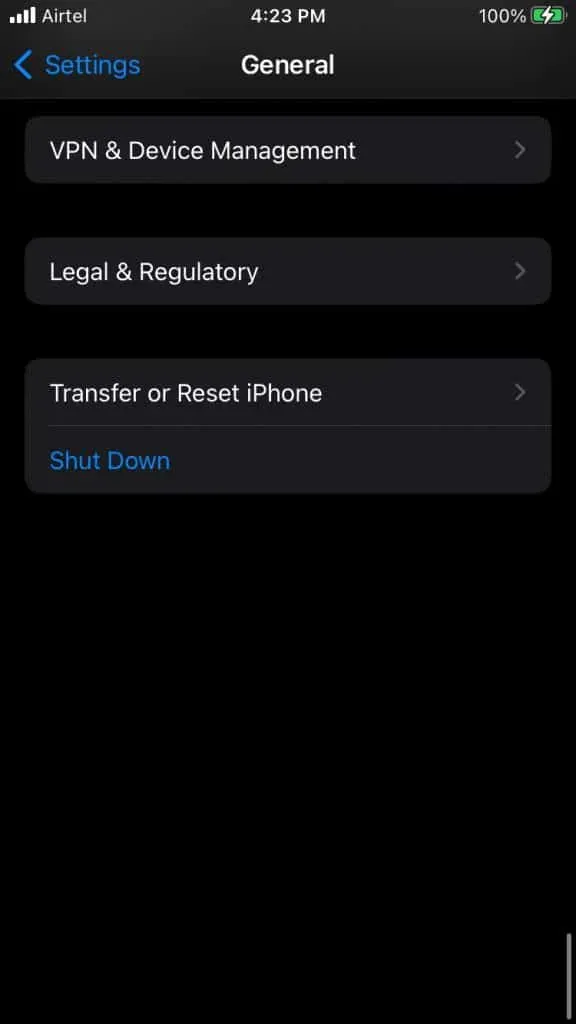
- 전원 슬라이더를 오른쪽으로 이동하고 장치가 전원을 끄도록 합니다.
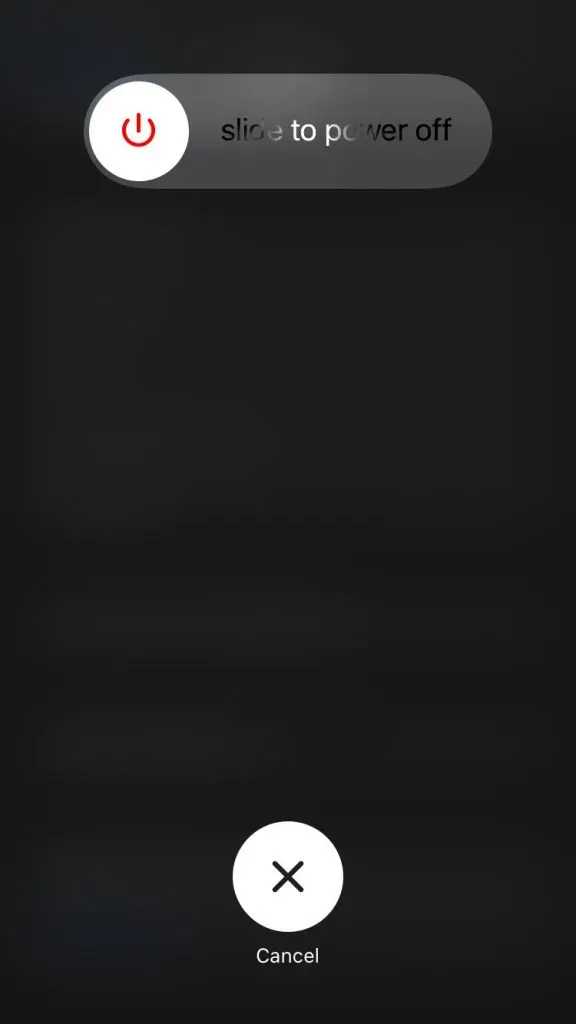
- 라이트닝 케이블로 iPhone을 충전하세요.
iPhone이 자동으로 켜집니다.
메일 앱에서 SSL 비활성화
iPhone이 이메일 서비스 제공업체를 통해 메일 서버 인증서를 확인할 수 없습니다. 메일 앱은 iOS 15 최신 버전에서 사용자가 “SSL 사용” 기능을 비활성화할 수 있도록 합니다. “SSL 사용” 옵션은 이전 버전에서 사용할 수 있으며 지침에 따라 이 기능을 비활성화할 수 있습니다.
- 홈 화면에서 설정 앱을 엽니다.
- 아래로 스 와이프하여 메일 앱을 찾으십시오.
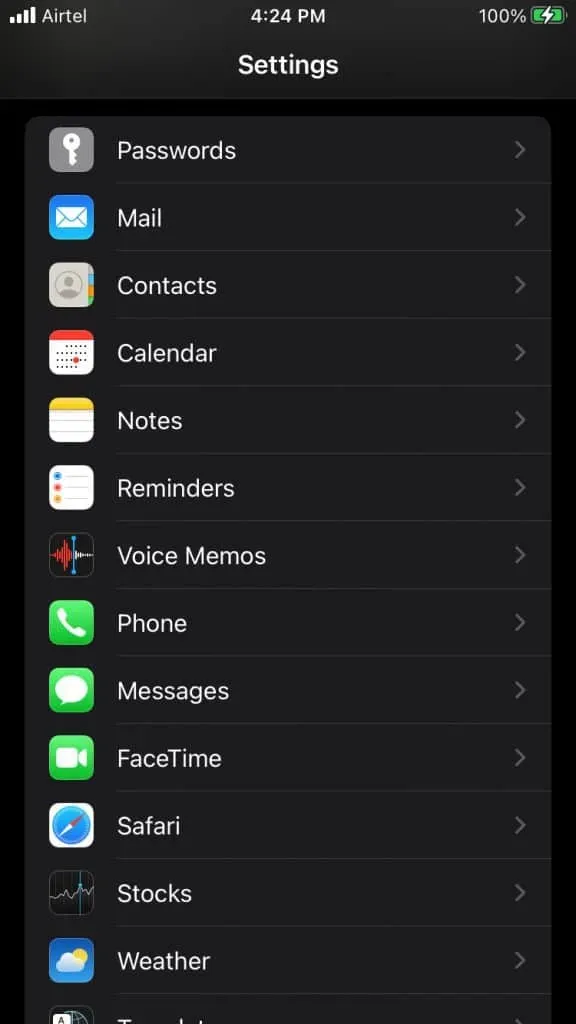
- 메일 앱을 클릭합니다.
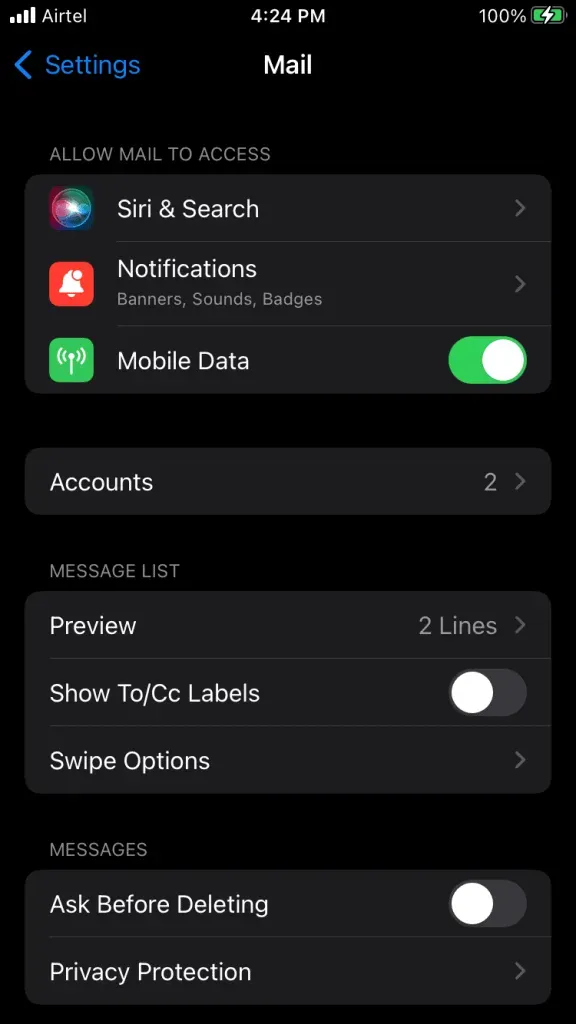
- “계정”옵션을 클릭하십시오.
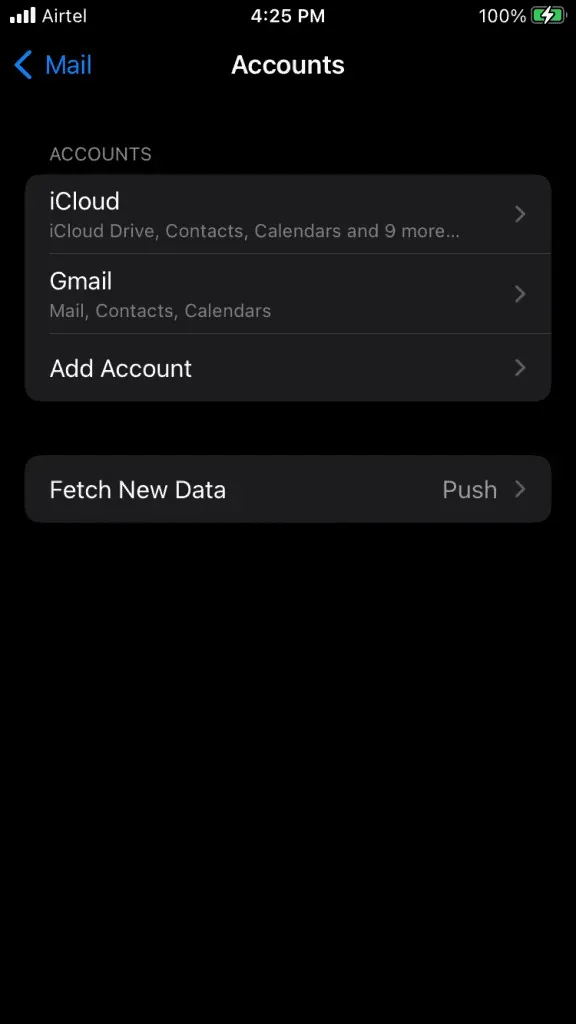
- 문제가 있는 계정을 선택하고 데모용으로 Gmail을 선택했습니다.
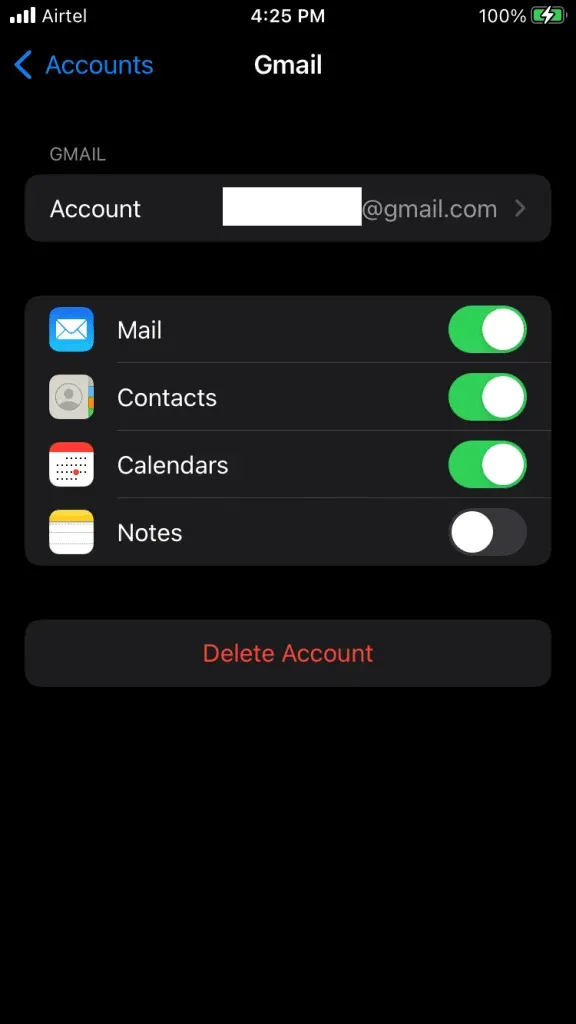
- 계정/이메일 주소를 클릭합니다.
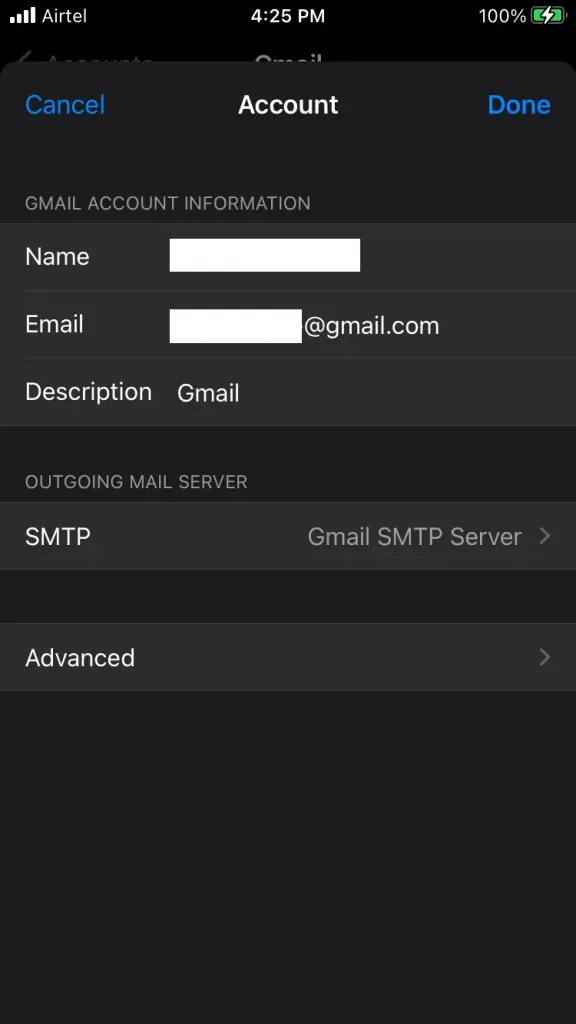
- 섹션 끝에 있는 “고급”을 클릭합니다.
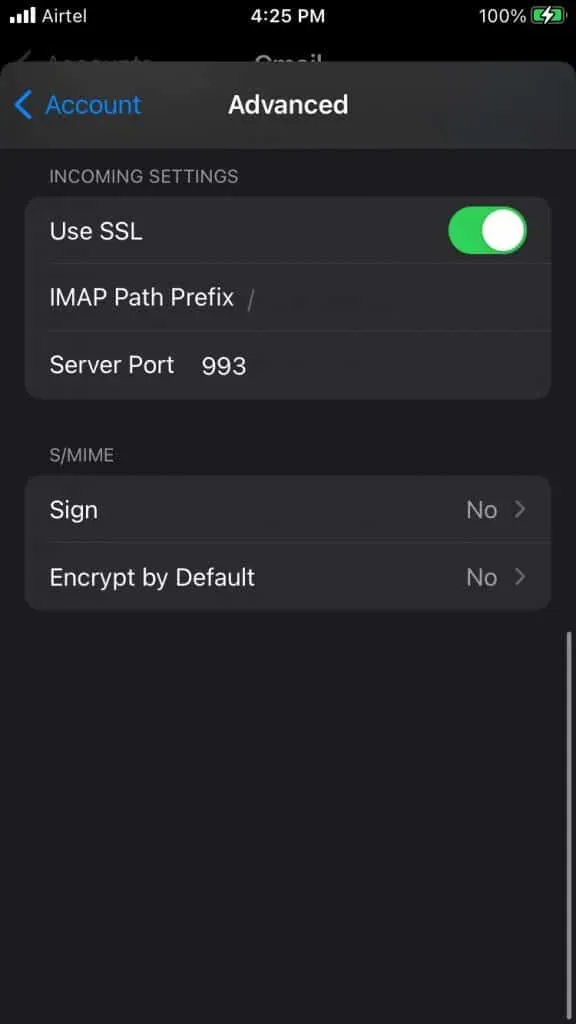
- “받은 편지함 설정” 섹션에서 “SSL 사용”을 비활성화하십시오.
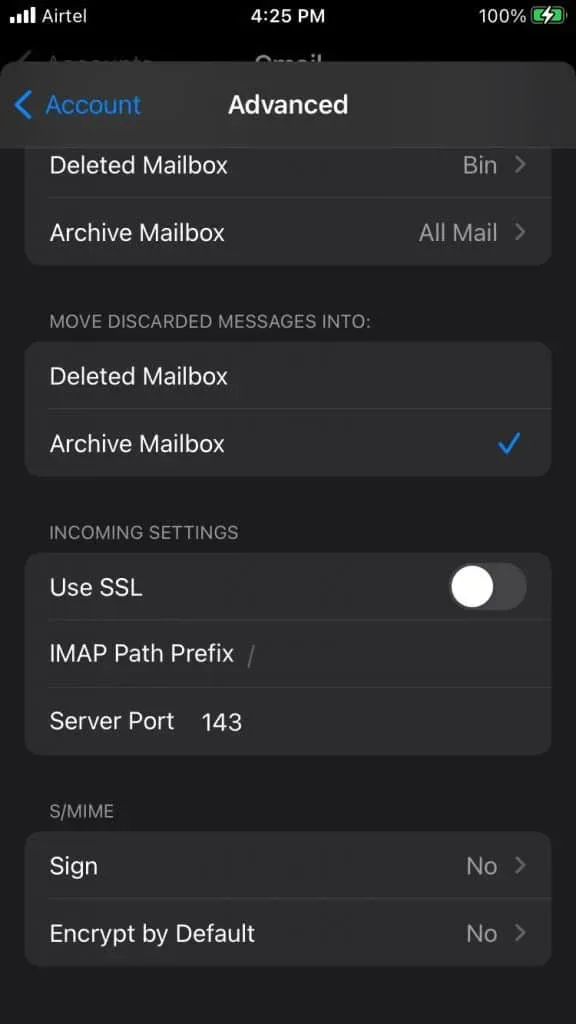
- “SSL 사용” 옵션이 비활성화됩니다.
iPhone을 다시 시작하고 솔루션이 iOS 15 또는 이전 버전에서 “서버 ID를 확인할 수 없음” 오류를 수정했는지 확인하십시오.
시계 수정
SSL 인증서는 장치와 호스트가 연결을 보호하는 데 도움이 되는 확장 코드입니다. 메일 서버 인증서에는 올바른 장치 시간이 필요하며 장치 시계를 서버 시계와 일치시킵니다. iPhone의 시계를 수정하고 대신 네트워크에서 시계를 업데이트하도록 하십시오.
- 홈 화면에서 설정 앱을 엽니다.
- 아래로 스와이프하여 “일반” 설정을 찾습니다.
- “일반” 설정을 클릭합니다.
- “날짜 및 시간”옵션을 클릭하십시오.
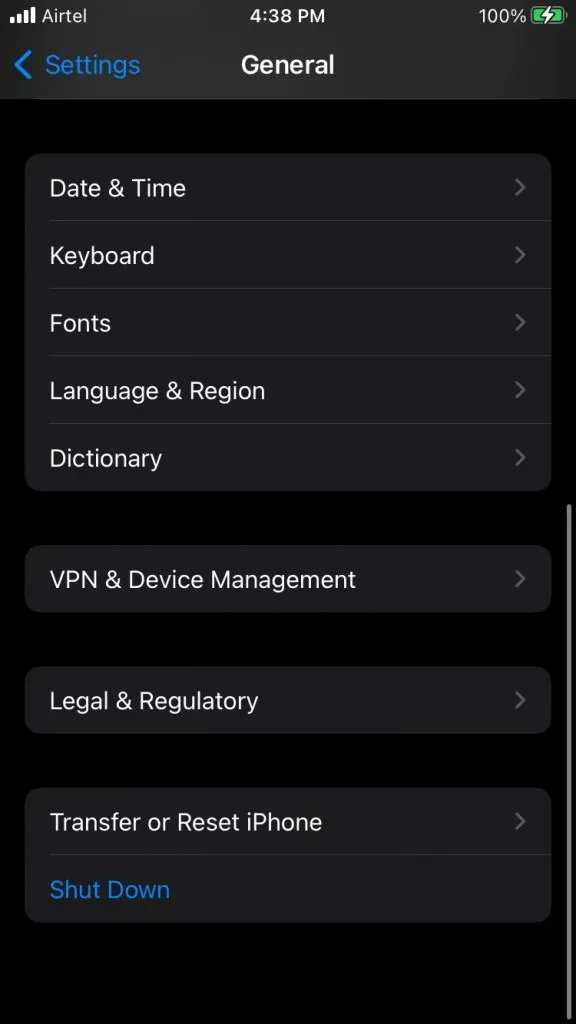
- 활성화하려면 “자동 설치”를 클릭하십시오.
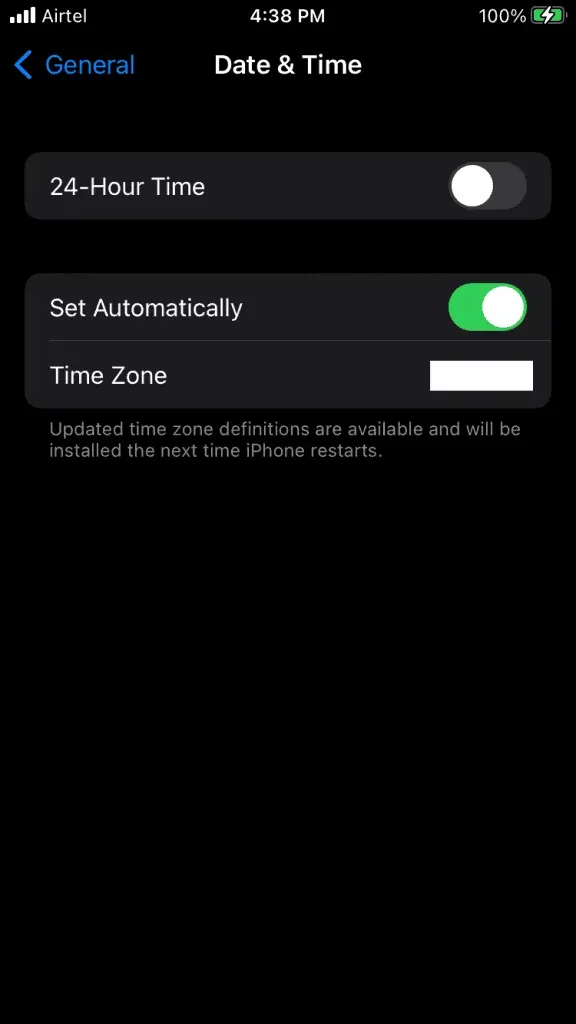
장치를 인터넷에 연결하고 위치 서비스가 지역을 찾도록 하십시오. Apple 서버는 기기의 위치를 찾아 정확한 시간을 설정합니다.
모바일 데이터로 전환
Wi-Fi 네트워크는 몇 가지 문제를 일으킬 수 있으며 LAN 네트워크의 문제를 식별하기가 쉽지 않습니다. 독자들에게 Wi-Fi를 끄고 모바일 데이터를 켜는 것이 좋습니다. 운영자는 대부분의 작업을 스스로 수행하여 인터넷을 단순화했으며 이것이 플러그 앤 플레이 기술입니다. iOS 기기에서 4G 또는 5G 네트워크를 켜고 Mail의 문제를 해결하십시오.
- 설정 앱을 실행합니다.
- Wi-Fi를 수동으로 비활성화합니다.
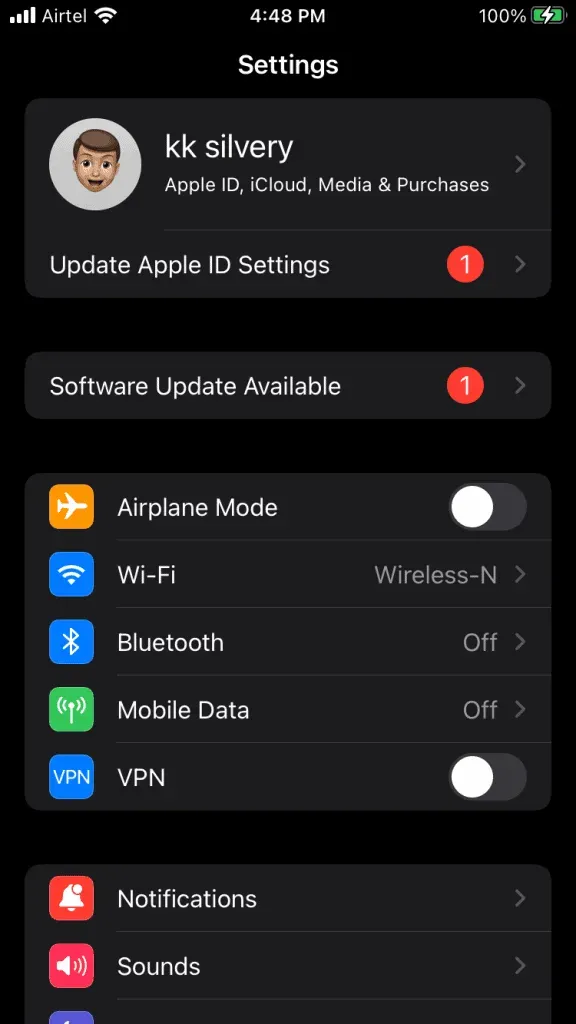
- 옵션에서 “모바일 데이터”를 누릅니다.
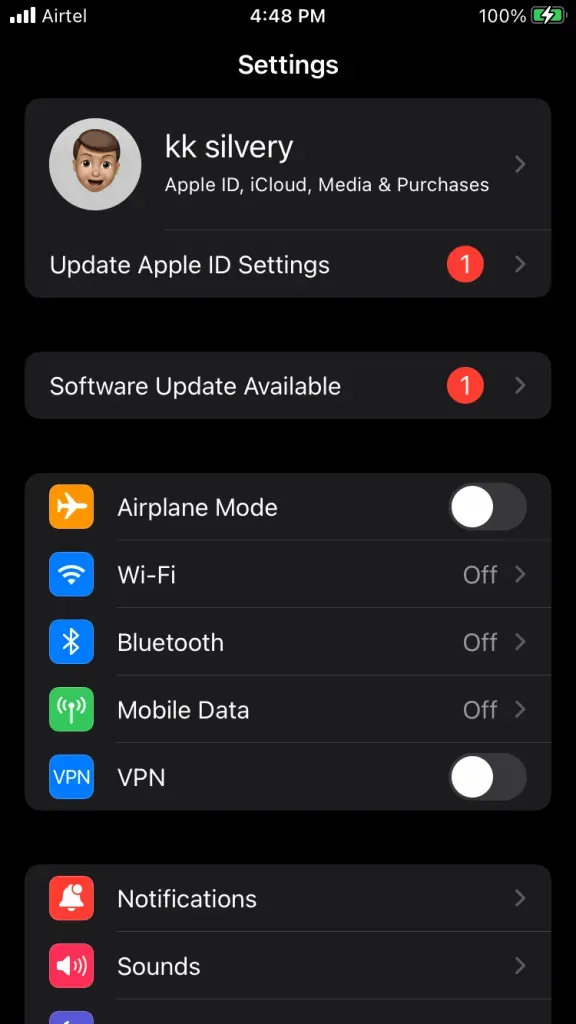
- 장치에서 모바일 데이터를 활성화하려면 토글합니다.
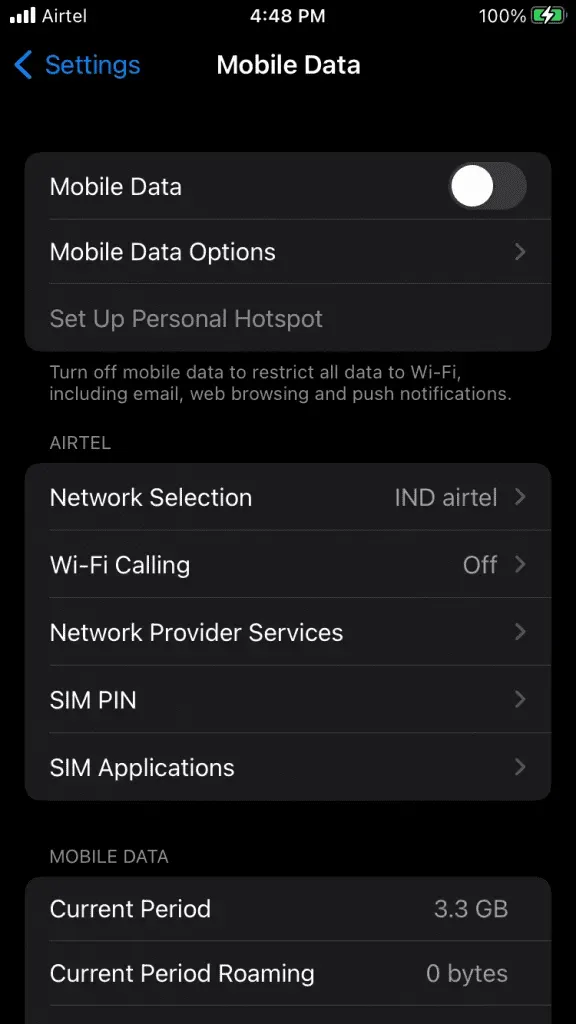
- 더 많은 옵션을 보려면 모바일 데이터 옵션을 누르십시오.
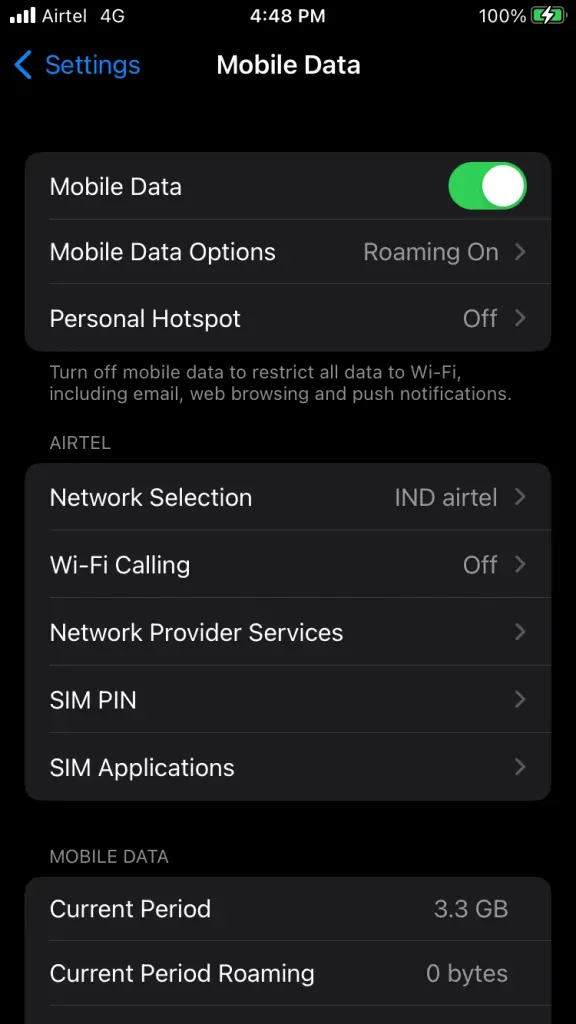
- 데이터 요금제가 허용하는 경우 데이터 로밍을 켭니다. 자세히 보려면 음성 및 데이터를 선택하세요.
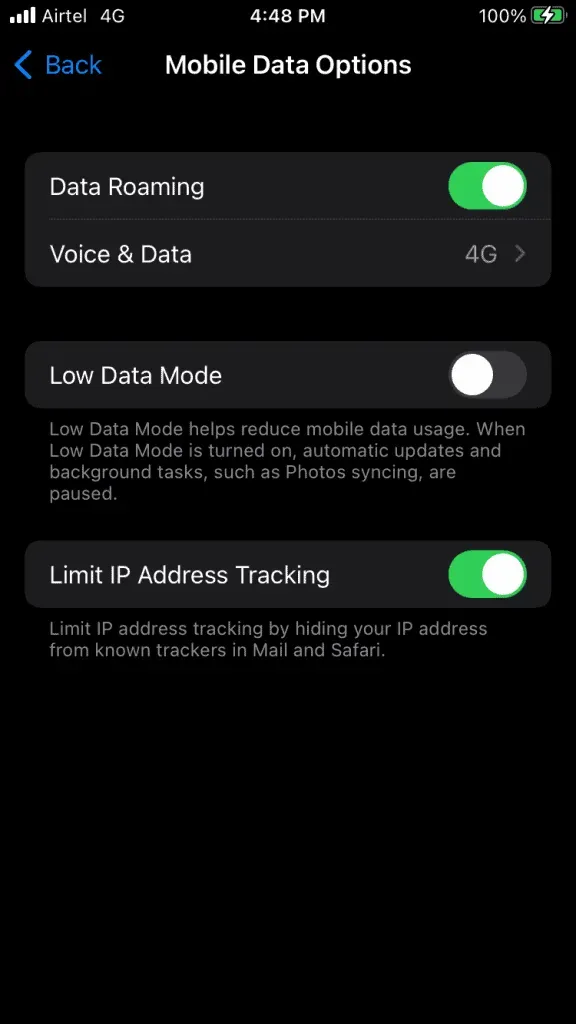
- 4G 또는 5G를 선택합니다.
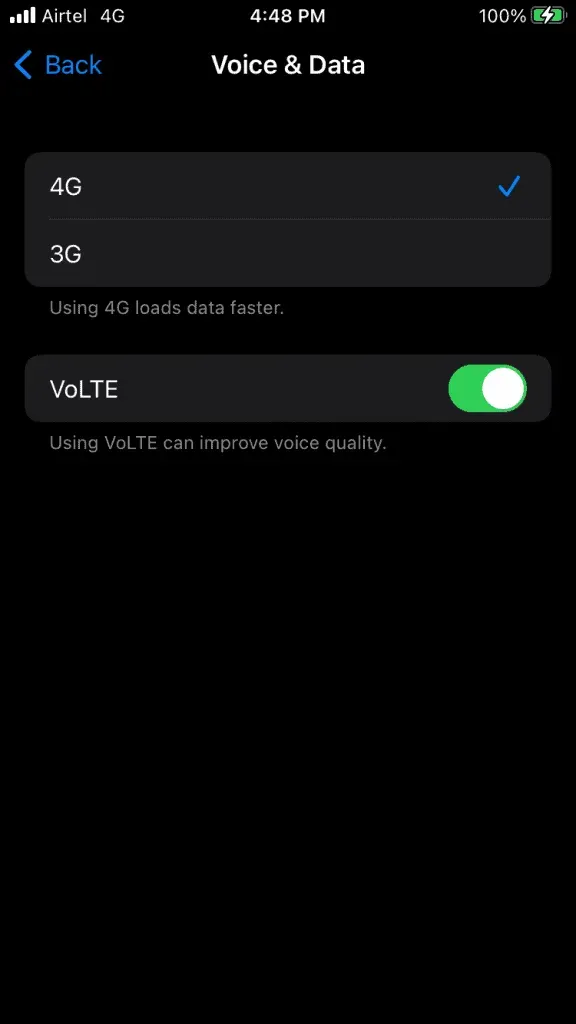
모바일 인터넷은 보안 연결이며 장치는 더 이상 메일 서버에 연결하는 데 문제가 없습니다. 모바일 데이터로 메일 서버 인증서 문제를 해결할 수 없는 경우 계속 진행하십시오.
iOS 소프트웨어 업데이트
Apple은 버그, 결함 및 보안 허점을 수정하기 위해 iOS 업데이트를 출시합니다. 때때로 iOS 소프트웨어를 업데이트하는 것을 고려하십시오.
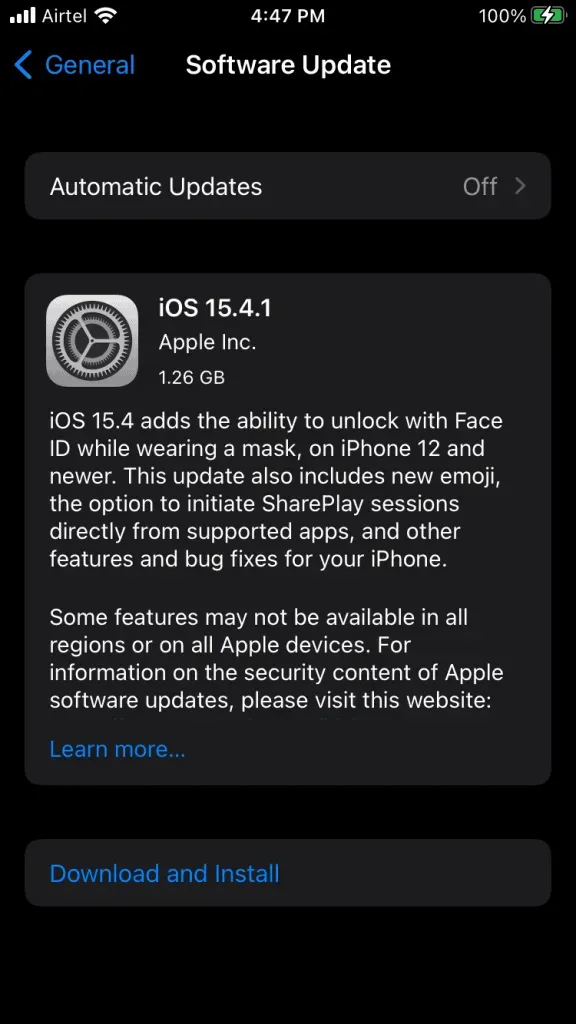
- iPhone을 고속 Wi-Fi 네트워크에 연결하십시오.
- iPhone을 충전하고 95% 충전되었는지 확인하십시오.
- 데이터 손실을 방지하려면 iPhone 데이터를 로컬 컴퓨터에 백업하십시오. iCloud 백업은 옵션이지만
사용자가 장치를 클라우드 스토리지 및 로컬 스토리지에 백업하는 것이 좋습니다.
- 설정 앱을 실행합니다.
- 자세한 내용을 보려면 “일반” 설정으로 이동하십시오.
- 옵션에서 “소프트웨어 업데이트”를 클릭합니다.
- iPhone이 최신 버전을 찾게 하십시오.
- “다운로드 및 설치” 버튼을 클릭합니다.
Apple은 소프트웨어 업데이트 프로세스를 자동화했으며 프로세스가 완료될 때까지 iPhone을 그대로 두었습니다. 백그라운드에서 실행하지 말고 iOS 기기가 업데이트 프로세스를 다운로드, 설치 및 완료하도록 하십시오.
네트워크 설정 재설정
하이 엔드에서 망가지거나 오래된 네트워크 구성에 대해 언급했습니다. 손상된 네트워크 구성을 제거하거나 제거하는 것은 쉽지 않기 때문에 Apple은 사용자에게 고급 옵션을 제공했습니다. iPhone에서 네트워크 설정을 재설정하고 오래된 네트워크 데이터를 제거할 수 있습니다.
메모. Wi-Fi 연결, 블루투스 연결 등과 같은 저장된 네트워크 데이터가 손실됩니다.
- 설정 앱을 실행합니다.
- 자세한 내용을 보려면 “일반” 설정으로 이동하십시오.
- 옵션에서 iPhone 전송 또는 재설정을 클릭하십시오.
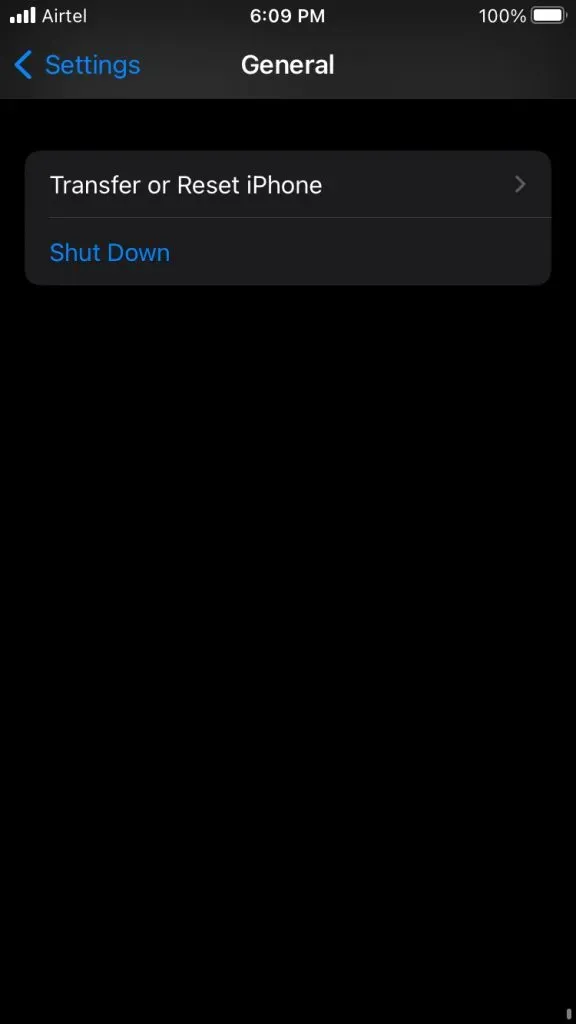
- “초기화” 버튼을 클릭합니다.
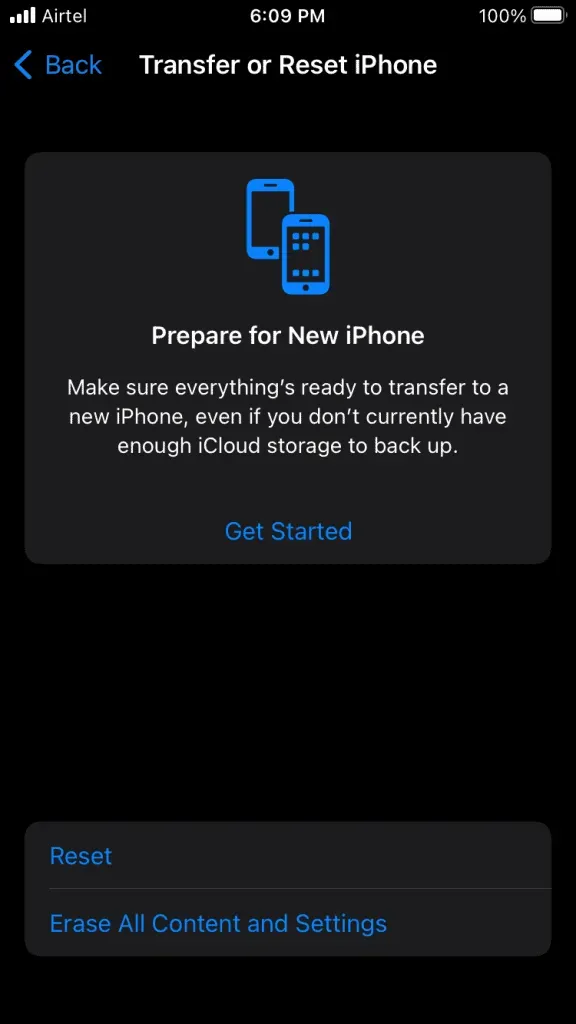
- “네트워크 설정 재설정”옵션을 클릭하십시오.
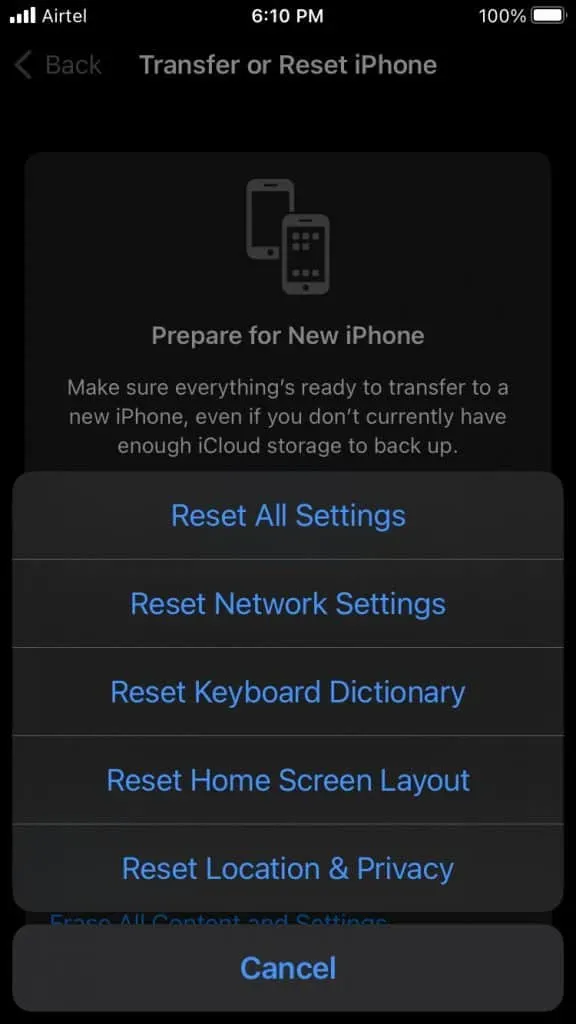
- 보안 프로토콜을 통해 조치를 확인하십시오.
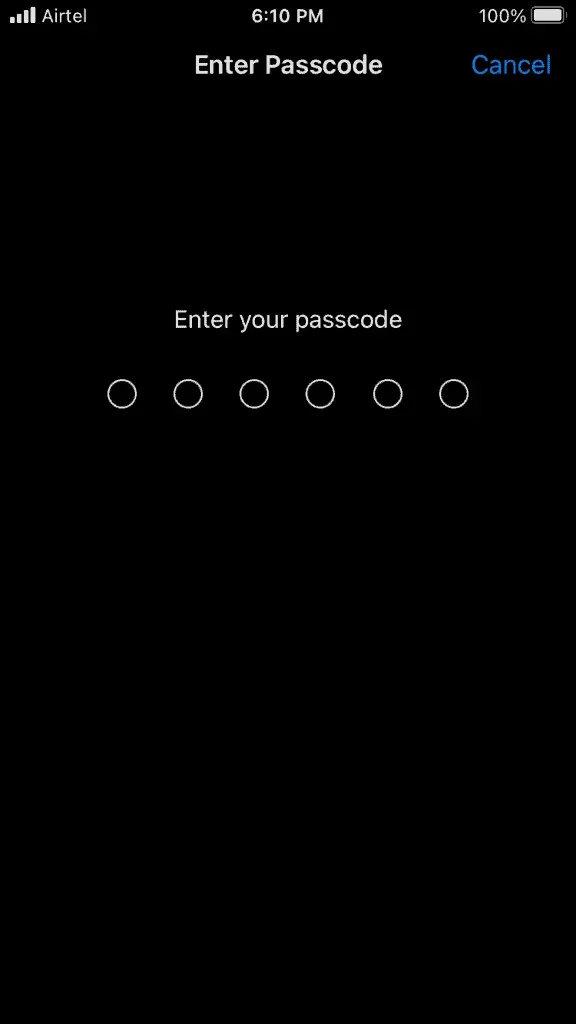
- 네트워크 설정 재설정 팝업 버튼을 클릭합니다.
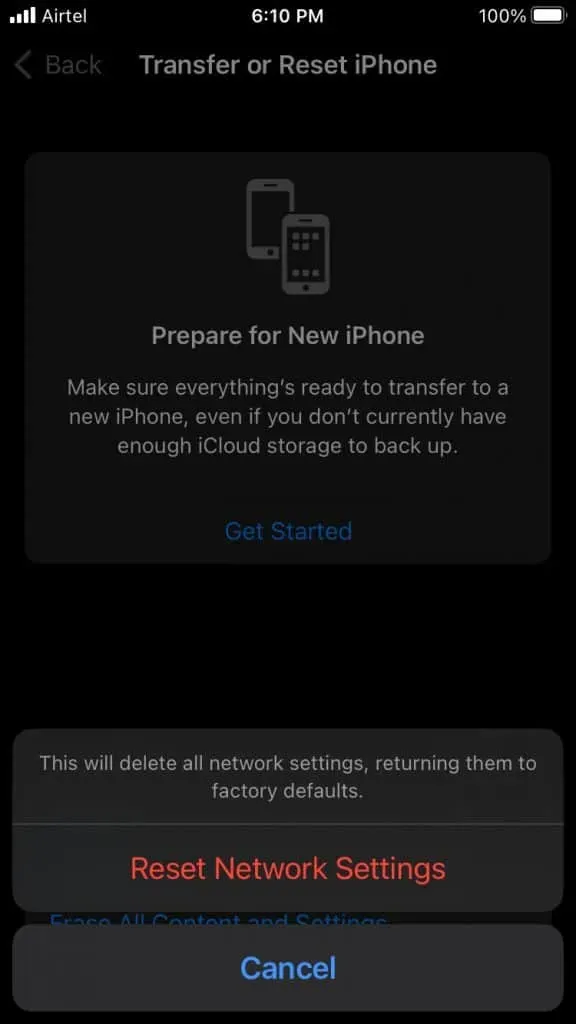
iPhone이 검게 변하고 Apple 로고가 화면에 나타납니다. 편안히 앉아서 장치를 0%에서 100%까지 지켜보십시오. 네트워크 재설정 프로세스는 최신 iPhone 시리즈에서 2분도 채 걸리지 않습니다.
모든 설정 재설정
iTunes 또는 Finder 앱을 사용하여 iPhone 데이터를 로컬 저장소에 백업하십시오. 우리는 사용자가 데이터를 위험에 빠뜨리고 결국 데이터를 잃는 것을 원하지 않습니다. iPhone을 초기화해도 저장된 데이터는 삭제되지 않지만, 만일의 경우를 대비하여 데이터를 백업해 두시기 바랍니다.
메모. 저장된 설정, 사용자 지정 설정 등이 손실됩니다.
- 설정 앱을 실행합니다.
- 자세한 내용을 보려면 “일반” 설정으로 이동하십시오.
- 옵션에서 iPhone 전송 또는 재설정을 클릭하십시오.
- “초기화” 버튼을 클릭합니다.
- “모든 설정 재설정”옵션을 클릭하십시오.
- 보안 프로토콜을 통해 조치를 확인하십시오.
- 모든 설정 재설정 팝업 버튼을 클릭합니다.
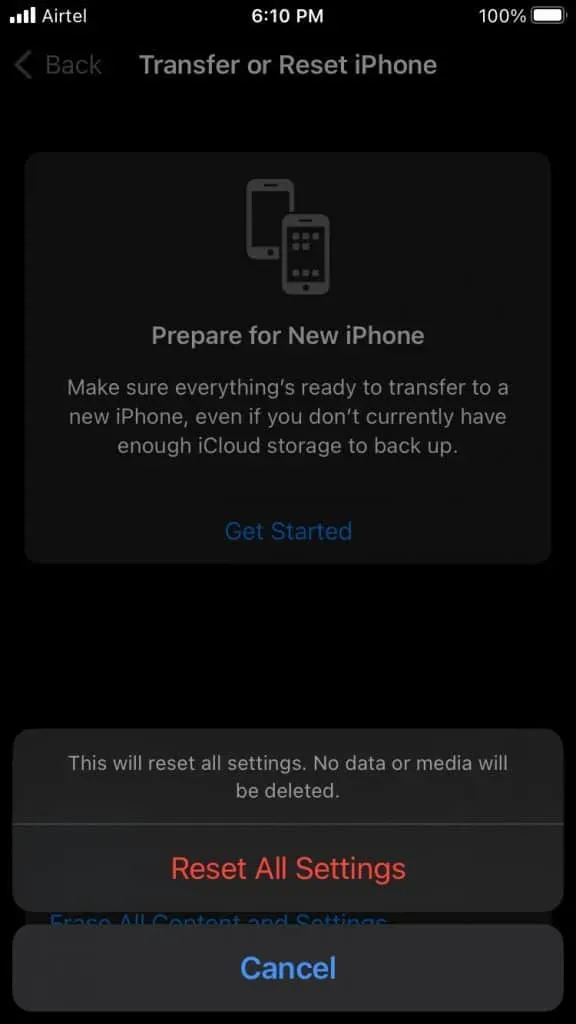
iPhone이 검게 변하고 Apple 로고가 화면에 나타납니다. 구형 전화기에서는 모든 설정을 재설정하는 데 시간이 오래 걸리므로 장치에 진행 상황이 표시되지 않더라도 당황하지 마십시오. iOS 15를 실행하는 구형 iPhone 6S가 모든 설정을 재설정하는 데 15분도 채 걸리지 않습니다.
결론
서버를 인증할 수 없는 경우 전용 이메일 애플리케이션을 다운로드하여 설치하십시오. 내 iPhone에 Google의 공식 Gmail 앱을 설치했는데 잘 작동합니다. Microsoft Exchange는 다른 이야기이므로 추가 지원을 받으려면 MS 고객 지원에 문의해야 합니다. iPhone에서 메일 서버 오류를 수정하는 데 어떤 솔루션이 도움이 되었는지 알려주세요.



답글 남기기